苹果手机icloud里的照片怎么导出来
是几种将苹果手机iCloud里的照片导出的详细方法,涵盖不同设备和场景需求:
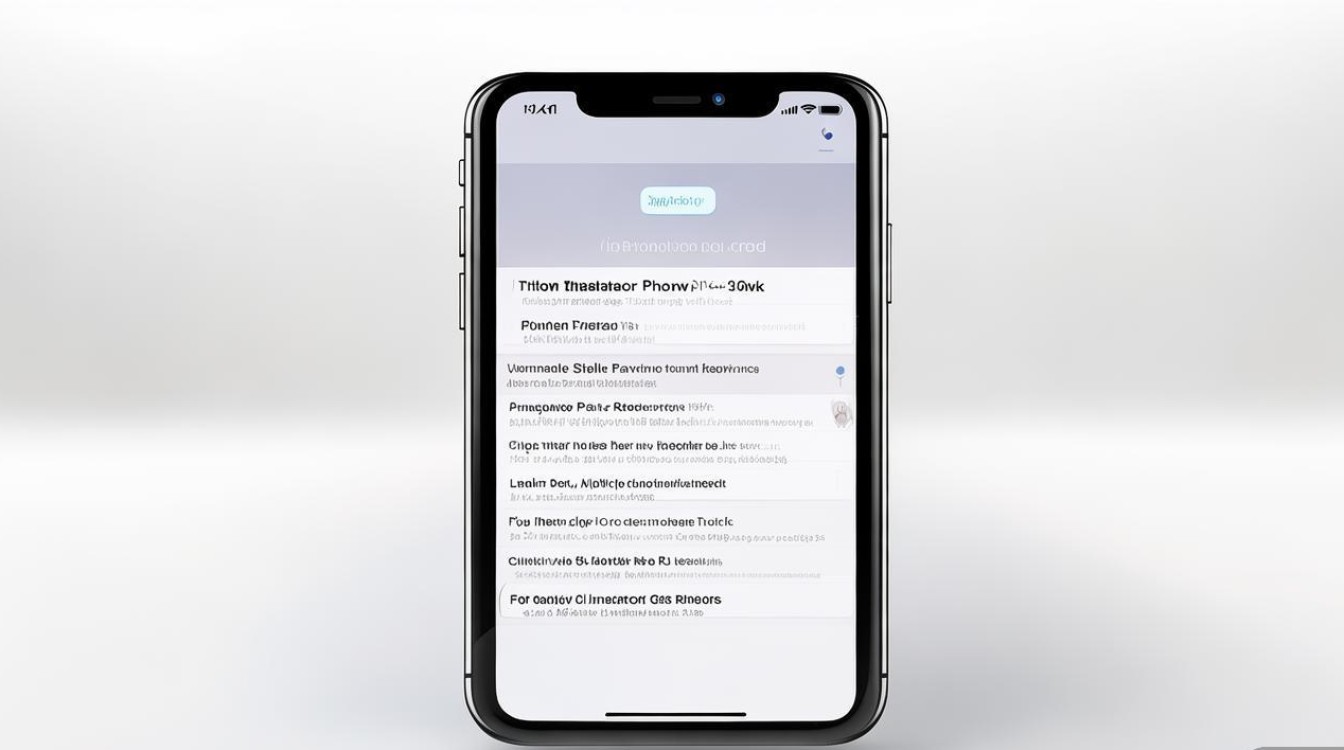
通过Windows电脑下载完整原图
- 安装官方客户端:访问苹果官网下载适用于Windows系统的iCloud软件并完成安装;启动程序后使用Apple ID登录账户;默认勾选“照片”同步选项,确保开启“下载新照片到我的PC”,此方式会保留原始分辨率图片。
- 手动触发传输:若未自动同步,可在客户端界面点击左侧菜单栏的“照片”,选择需要导出的具体相册或全选所有项目,再单击右下角的下载图标批量保存至本地文件夹,建议提前清理磁盘空间以保证传输顺畅。
- 优化存储设置(可选):对于存储空间有限的用户,可在Windows版的iCloud设置中调整为仅下载缩略图模式,后续按需双击单个图片进行高质量版本的云端调用与下载平衡速度和容量占用。
Mac/macOS系统的深度整合方案
- 系统级无缝衔接:启用系统偏好设置中的iCloud功能后,照片应用会自动建立与云端的连接,所有拍摄的新图片将实时出现在“系统照片图库”中,同时支持按日期、相簿分类浏览已上传的历史记录。
- 多维度筛选导出:打开“照片”APP,利用顶部工具栏的排序规则(如时间顺序、地点标签)定位目标内容;选中文件后右键选择“导出”,可自定义输出格式(推荐保持原格式JPEG/HEIC)、质量参数及是否包含元数据等信息,该操作尤其适合需要精准控制输出效果的专业用户。
- 智能备份策略:配合Time Machine等备份工具创建增量快照,既能保障数据安全又避免重复下载相同内容,实现高效管理海量媒体文件。
网页端跨平台通用解法
- 浏览器访问入口:任何支持现代标准的浏览器均可打开iCloud官网,输入正确的Apple ID凭证进入个人中心;导航至“照片”板块,这里提供了可视化网格视图方便预览资源。
- 选择性批量操作:按住Ctrl键多点选所需图像缩略图,或者利用Shift键选取连续区间内的多个条目;确认无误后点击页面顶端工具栏里的下载指令,浏览器会打包压缩所有必要素材供用户解压获取,注意此方法可能受限于网络带宽影响较大型文件的传输速率。
- 兼容性增强技巧:当遇到特殊字符导致的命名冲突时,可通过重命名预处理的方式规避此类问题;部分老旧浏览器可能需要安装额外的插件才能正确解析HEIC格式的新型图片编码。
| 方法类型 | 适用平台 | 优点 | 注意事项 |
|---|---|---|---|
| Windows客户端 | PC | 保留原始画质,支持断点续传 | 需足够硬盘空间 |
| Mac原生集成 | Apple生态设备 | 无缝同步,深度编辑能力强 | 依赖苹果硬件环境 |
| 网页版在线访问 | 全平台通用 | 无需安装软件,即时可用 | 受网速制约明显 |
FAQs
Q1: iCloud照片下载过程中出现网络中断怎么办?
A: 大多数情况下,中断后的下载任务会在恢复网络连接时自动继续执行,如果是通过第三方下载管理器进行的传输,则需要重新添加下载链接,为确保重要数据的完整性,推荐分批次逐步下载而非一次性大规模抓取,定期检查iCloud存储空间余量也是预防意外停止的有效手段。
Q2: 能否选择性地只导出特定时间段内的照片?
A: 完全可以实现这一需求,无论是在Mac上的“照片”应用程序还是网页版本中,都可以借助高级搜索过滤条件(例如修改日期范围限定),先精准定位到符合条件的条目集合,然后再执行导出命令,这种方式特别适合整理旅行回忆或其他主题性质的图片集锦。
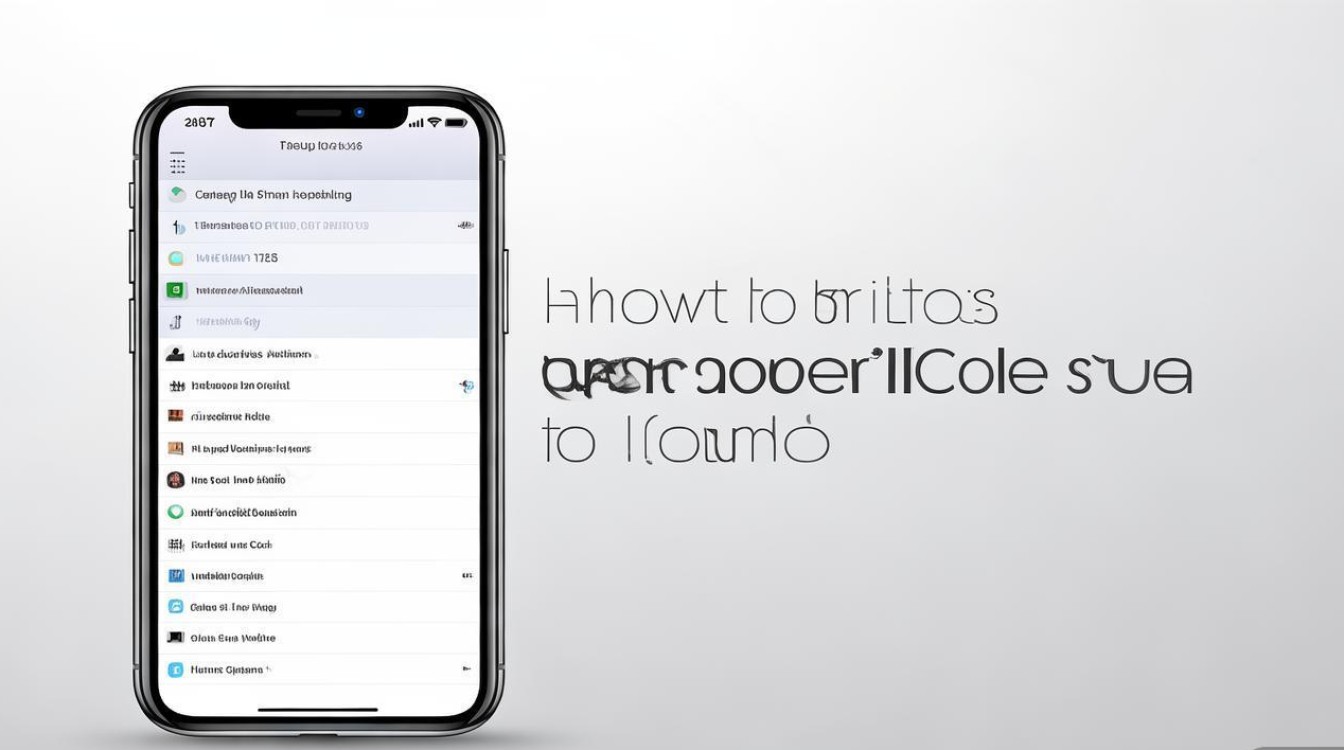
根据自身设备的具体情况选择合适的途径,就能轻松地把珍贵的记忆从iCloud转移到本地或其他
版权声明:本文由环云手机汇 - 聚焦全球新机与行业动态!发布,如需转载请注明出处。












 冀ICP备2021017634号-5
冀ICP备2021017634号-5
 冀公网安备13062802000102号
冀公网安备13062802000102号